Risoluzione dei problemi di BAM
In questo argomento vengono fornite informazioni utili per la risoluzione dei problemi che possono verificarsi durante l'utilizzo di Monitoraggio attività di business (BAM).
Distribuzione BAM non riuscita
Se si tenta di distribuire una definizione BAM che include un'aggregazione in tempo reale (RTA, Real-Time Aggregation) quando SQL Server Analysis Services non è disponibile, verrà visualizzato il messaggio seguente:
ERRORE: Distribuzione BAM non riuscita. Impossibile stabilire la connessione. Verificare che il server sia in esecuzione. Impossibile stabilire alcuna connessione perché il computer di destinazione ha rifiutato attivamente l'indirizzo<> IP.
Questo problema si verifica perché per distribuire una definizione BAM che include un'aggregazione in tempo reale, è necessario che SQL Server Analysis Services sia stato installato e configurato e che sia in esecuzione.
Impossibile aggiornare la cartella di lavoro di dati attivati
Quando si tenta di aggiornare i dati di una cartella di lavoro di dati attivati, in Microsoft Office Excel è possibile che venga visualizzato il messaggio di errore seguente:
XML for Analysis parser: The CurrentCatalog XML/A property was not specified.
Questo problema si verifica perché il componente aggiuntivo BAM non è stato aggiunto a Excel.
Aggiungere il componente aggiuntivo BAM a Excel
Fare clic sul pulsante Start, scegliere Tutti i programmi, Microsoft Officee fare clic su Microsoft Office Excel.
Fare clic sul pulsante Microsoft Office e quindi su Opzioni di Excel.
Nella finestra di dialogo Opzioni di Excel fare clic su Componenti aggiuntivi.
Nel riquadro Componenti aggiuntivi fare clic su Vai.
Nella finestra di dialogo Componenti aggiuntivi selezionare la casella di controllo Monitoraggio attività aziendali e quindi fare clic su OK.
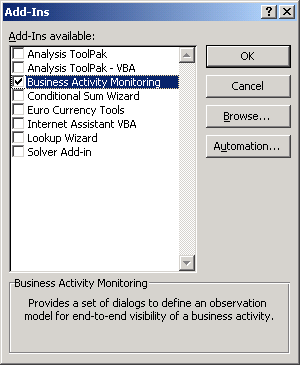
Errore: "Libreria di oggetti non valida o contenente riferimenti a definizioni di oggetti non trovati" con il componente aggiuntivo BAM per Excel in Office
Un errore simile a quello precedente può essere visualizzato se si tenta di utilizzare il componente aggiuntivo BAM per Excel dopo l'aggiornamento di Microsoft Excel.
Risoluzione: Poiché il Add-In BAM usa controlli ActiveX, è necessario eliminare tutti i file con estensione exd memorizzati nella cache dalle directory seguenti:
C:\Documents and Settings\<username>\Application Data\Microsoft\Forms
C:\Documents and Settings\<username>\AppData\Local\Temp\VBE
Impossibile connettersi al portale BAM
Eseguire il portale BAM come amministratore.
Eseguire il portale BAM
Fare clic su Start, scegliere Tutti i programmi, fare clic con il pulsante destro del mouse su Internet Explorer e quindi scegliere Esegui come amministratore.
Nella finestra di dialogo Controllo account utente fare clic su Continua.
Nella barra degli indirizzi di Internet Explorer digitare
http://<server>/BAM, dove <server> è il nome del computer che esegue il portale BAM.
Il portale BAM non funziona se vengono concesse autorizzazioni a utenti non validi.
Se un utente di Active Directory con autorizzazioni di visualizzazione BAM viene rimosso da Active Directory, il portale BAM non verrà caricato correttamente per nessun utente (ad eccezione di DBO).
Per risolvere questo problema, rimuovere l'utente non valido dal ruolo di sicurezza bam_{nomevisualizzazione}view corrispondente.
Impossibile esportare o importare una definizione BAM in localhost
Quando si tenta di esportare una definizione BAM in formato XML in localhost, verrà visualizzato il messaggio di errore seguente:
The system cannot find the path specified.
L'esportazione di una definizione BAM in localhost non è supportata. Analogamente, l'importazione di una definizione BAM da localhost non è supportata.
Avvisi non funzionanti dopo l'aggiornamento delle edizioni di SQL Server
Se è stato eseguito l'aggiornamento da un'edizione di SQL Server a un'altra edizione (ad esempio, da Standard Edition a edizione Enterprise), gli avvisi BAM non verranno riavviati. Per risolvere questo problema, eliminare gli avvisi BAM e ricrearli oppure aggiornare il servizio di notifica SQL Server.
Aggiornare il servizio di notifica SQL Server
Fare clic su Start, su Tutti i programmi, su Microsoft SQL Server 2005 e quindi su Prompt dei comandi del servizio di notifica.
Al prompt dei comandi digitare il comando seguente:
nscontrol.exe upgrade -name <instanceName>
Eccezione ObjectDisposedException
Se l'applicazione usa l'intercettore BAM WF 3.5, è possibile che venga visualizzato il messaggio di errore seguente: System.ObjectDisposedException: Impossibile accedere a un oggetto eliminato.
La cartella di lavoro ha perso il progetto VBA, i controlli ActiveX e tutte le altre caratteristiche correlate alla programmazione.
Quando si tenta di utilizzare BAM.xla in Microsoft Excel, è possibile che venga visualizzato l'errore seguente:
This workbook has lost its VBA project, ActiveX controls and any other programmability-related features.
Per risolvere questo problema, installare l'opzione Visual Basic, Applications Edition in Funzionalità condivise di Office con Microsoft Office.
La tabella pivot non riesce a ottenere i dati
L'utente dispone di autorizzazioni di accesso ai database BAM nonché del ruolo e delle autorizzazioni sulle visualizzazioni che vengono distribuite. La pagina Ricerca attività funziona come previsto ed è possibile visualizzare i dati. Tuttavia, nella tabella pivot viene visualizzato il seguente messaggio di errore:
Failed to get data. If available, errors returned from the provider are listed below.
* The following system error occurred: No connection could be made because the target machine actively refused it.
Per risolvere questo problema, aggiungere le impostazioni DNS corrispondenti, come indicato di seguito:
Fare clic su Start e passare a Pannello di controllo.
Fare clic su Rete e Internet e quindi su Connessioni di rete.
Fare clic con il pulsante destro del mouse sulla connessione di rete , ad esempio Connessione all'area locale, e scegliere Proprietà.
Nella pagina Connessione area locale selezionare Protocollo Internet versione 4 (TCP/IPv4) e fare clic su Proprietà.
Fare clic su Avanzate. Nella pagina Avanzate impostazioni TCP/IP fare clic sulla scheda DNS .
Selezionare Aggiungi questi suffissi DNS e quindi aggiungere i suffissi DNS necessari.
Fare clic su OK e chiudere tutte le finestre aperte.
La visualizzazione della tabella pivot mostra "0" per tutti i valori
Quando si distribuisce il portale BAM, nella pagina Ricerca attività sono visualizzati i risultati previsti. Tuttavia, nella tabella pivot viene visualizzato "0" per tutti i valori. Verrà visualizzato l'errore seguente:
Failed to get data. If available, errors returned from the provider are listed below.
* Safety settings on this machine prohibit accessing a data source on another domain.
Per risolvere questo problema aggiungere il sito all'area, come indicato di seguito:
Nella finestra di Internet Explorer fare clic su Strumenti, quindi su Opzioni Internet. Fare clic sulla scheda Sicurezza e quindi selezionare l'area Siti attendibili .
Fare clic su Livello personalizzato per impostare il livello di sicurezza per la zona.
Nella pagina Impostazioni , sotto l'opzione Access data sources across domains (Accedi alle origini dati tra domini ) fare clic su Prompt (Richiedi conferma). Quando un componente richiede questa autorizzazione, verrà richiesta una conferma.